Wordには自動的に索引を作る機能がありますが、索引に使われる文字列を登録するのが面倒です。
あらかじめ登録する文字列を一覧表にしておき、これを使って登録する方法が「自動索引登録」です。Word2007で確認しました。
なおWordでは「索引(Index)」は「みかん…24、りんご…35」というような文字列が何ページに出てくるかを表す一覧表を指します。
「索引挿入」はこの索引そのものを作ることを指し、「索引登録」は索引に使われる文字列(索引項目)を登録することを指します。
索引登録ファイル
別途、Word文書で索引登録ファイルを作る。
- 2列の表を挿入する。
- 1列目に文字列、2列目に「”文字列”\y”もじれつ”」というように文字列と読みを組み合わせて入力する。
| 蜜柑 | “蜜柑”\y”みかん” |
| 林檎 | “林檎”\y”りんご” |
| 檸檬 | “檸檬”\y”れもん” |
自動索引登録
- 自動索引登録をしたい文書を開く。
- 参考資料-索引-索引の挿入を選択し「索引」ダイアログを表示。
- 「自動索引登録」をクリック。
- 索引登録ファイルを選択して「開く」をクリック。
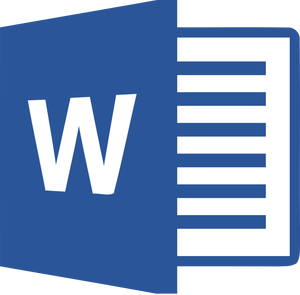


コメント